V prohlížeči Chrome můžete dokonce odesílat odkazy z webových stránek přímo do svého mobilního telefonu. Můžete pokračovat v procházení, online průzkumu nebo streamování tam, kde jste přestali, a to bez jakýchkoli přerušení.
Oficiální rozšíření Chrome to Phone již není k dispozici, ale existuje způsob, jak získat stejné funkce pomocí Google Sync. Ještě lépe můžete použít Google Sync s jakýmkoli typem počítače nebo smartphonu.
Jak nastavit Google Sync
Tato funkce umožňuje synchronizovat všechny vaše služby Google, včetně Gmailu, Kontaktů, Kalendáře a ano, Chromu. K historii procházení webu a důležitým záložkám máte přístup ze všech svých zařízení.
Když zapnete Google Sync, můžete:
- Přistupujte ke svým záložkám z libovolného zařízení.
- Prohlédněte si historii procházení a všechna otevřená okna.
- Přístup ke stejným heslům, informacím o automatickém vyplňování, nastavením a předvolbám napříč zařízeními.
-
Pokud jste to ještě neudělali, musíte si založit účet Google a stáhnout si Chrome do svého zařízení.
-
Přihlaste se ke svému účtu Google.
-
Otevřete Chrome v počítači. Nepoužívejte anonymní režim.
-
V pravém horním rohu prohlížeče Chrome vyberte Změna hesla.
-
Potom vyberte Zapněte synchronizaci. Vaše otevřené webové stránky a záložky jsou nyní synchronizovány do stejného účtu Google ve vašem smartphonu. Chcete-li zobrazit, otevřete aplikaci Chrome.
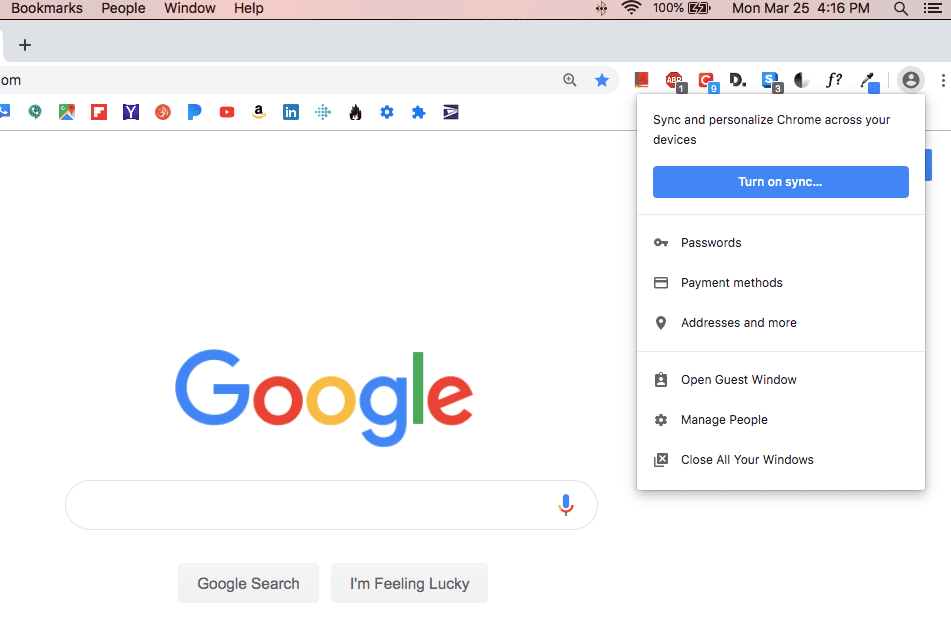
Autor
Chcete-li zobrazit své otevřené webové stránky, přejděte na Nedávné karty v nabídce aplikace Chrome v telefonu. Chcete-li zobrazit všechny své záložky, přejděte na Záložky v nabídce aplikace Chrome.
Jakmile je Google Sync aktivní a jste přihlášeni, budete se také automaticky přihlašovat ke všem svým dalším produktům Google. Vaše informace budou dokonale synchronizovány napříč všemi vašimi zařízeními, což vám umožní zůstat informovaní a aktuální.
Pokud již nechcete synchronizovat
Pokud se později rozhodnete, že Google Sync pro vás není vhodný, můžete jej vypnout pomocí následujících kroků:
-
V počítači otevřete prohlížeč Chrome. Nepoužívejte anonymní režim.
-
Vpravo nahoře vyberte svůj Změna hesla.
-
vybrat Synchronizace je zapnutá.
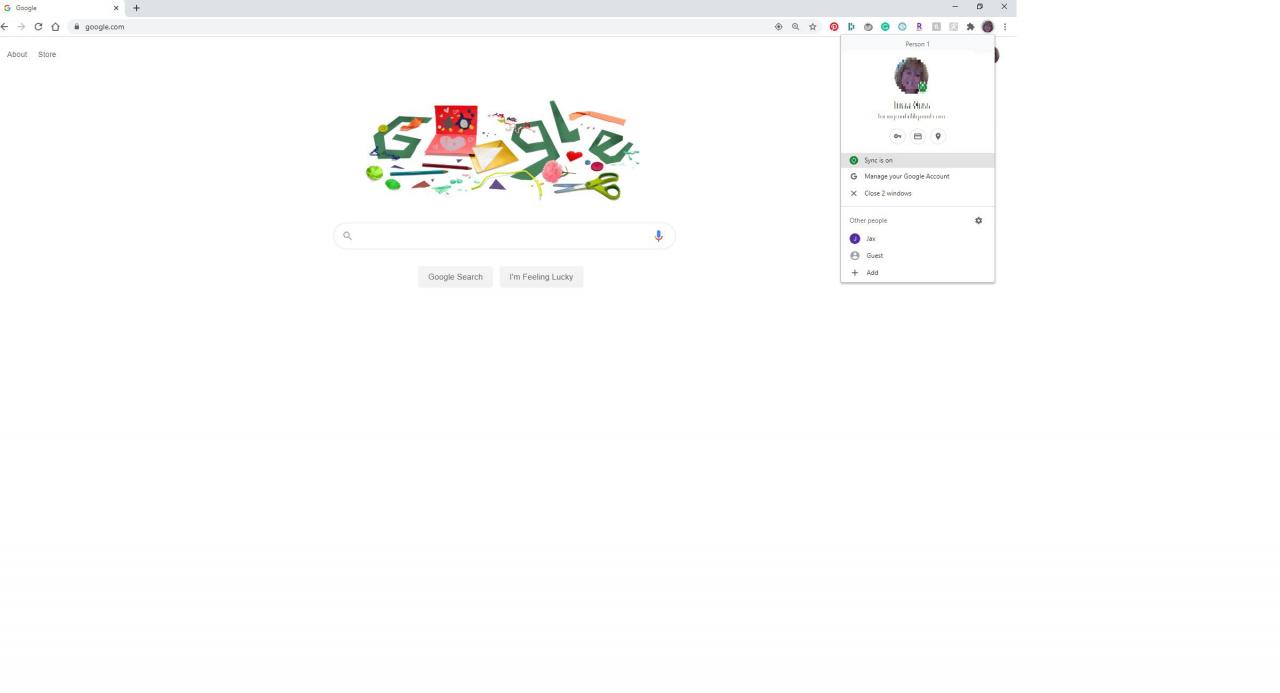
-
vybrat vypnout v zobrazeném okně Nastavení.
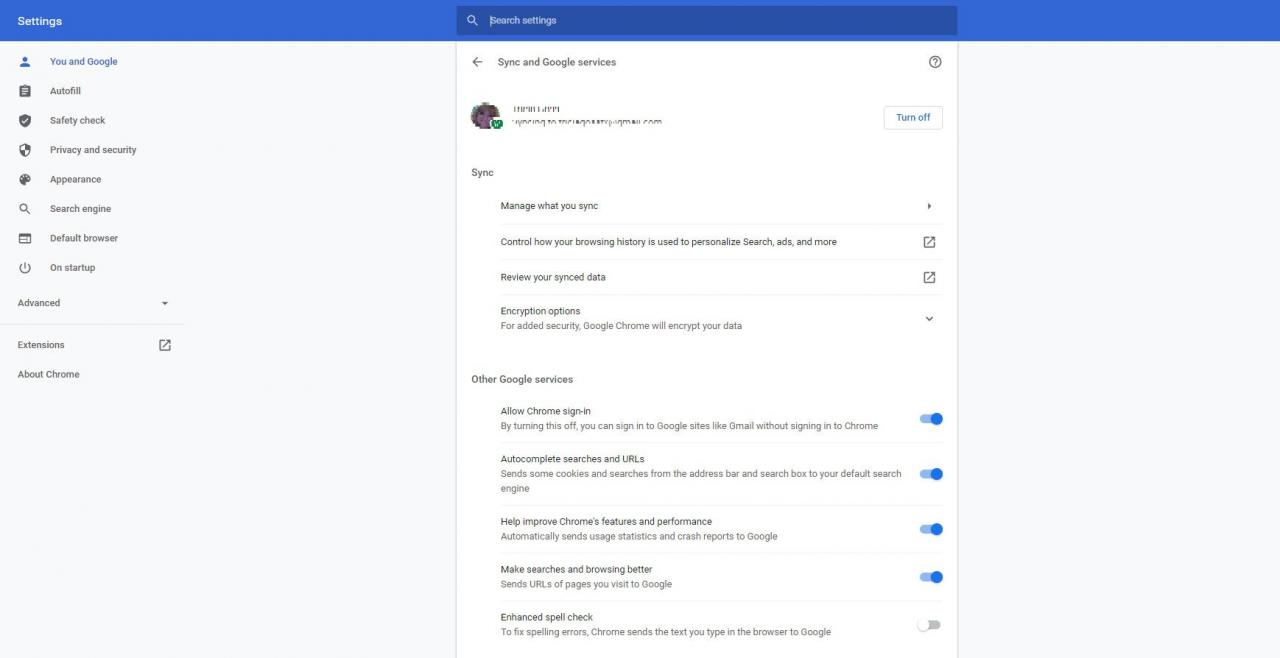
Závěrečné slovo o Google Sync
Vypnutí synchronizace nic neovlivní. Stále budete moci zobrazit a zobrazit historii procházení a záložky na všech dříve synchronizovaných zařízeních. Mějte však na paměti, že pokud provedete nějaké nové změny (například uložíte do záložky důležitý dokument Google ve svém notebooku), nebude se synchronizovat s vaším mobilním telefonem.
Stručně řečeno, Google Sync usnadňuje a usnadňuje sdílení odkazů a webových stránek na různých zařízeních. Můžete jej nastavit několika stisky kláves a nevyžaduje instalaci dalších rozšíření pro Chrome.
